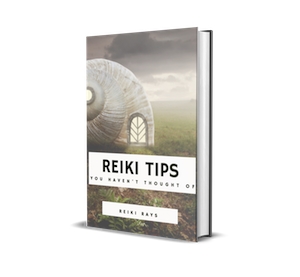Yandex.Browser je pouzdan i stabilan web pretraživač koji ima vlastitu tehnologiju zaštite korisnika na Internetu. Međutim, čak i ponekad može prestati ispravno raditi. Ponekad se korisnici nađu u teškoj situaciji: preglednik Yandex ne otvara stranice ili ne odgovara. Postoji nekoliko razloga za rješenje ovog problema, a u ovom članku ćemo ih razmotriti.
Problemi s internetom ili web stranicama
Da, to je vrlo uobičajeno, ali ponekad korisnici počinju paničariti prije vremena i pokušavaju na više načina "popraviti" pokvareni preglednik, iako je problem samo na Internetu. To mogu biti razlozi i na strani provajdera i na vašoj strani. Provjerite da li stranice otvaraju standardni preglednik Internet Explorer (ili Microsoft Edge u sustavu Windows 10), je li moguće povezivanje sa pametnog telefona / tableta / prijenosnog računala (ako postoji Wi-Fi). Ako nema veze s bilo kojeg uređaja, problem biste trebali potražiti u internetskoj vezi.
Ako ne možete otvoriti određenu web lokaciju, a ostale web stranice rade, tada, najvjerovatnije, nema problema s vašim Internetom ili preglednikom. Krivac u ovom slučaju može biti nepristupačan resurs, na primjer, zbog tehničkog rada, problema s hostingom ili zamjenom opreme.
Problem u registru
Čest razlog zašto preglednik ne otvara stranice leži u infekciji računara, u kojem se uređuje jedna datoteka registra. Da biste provjerili je li modificiran, otvorite registar sistema pritiskom na kombinaciju tipki Win + r (Taster Win na tastaturi sa ikonom dugmeta Start). U prozoru koji se otvori napišite "regedit"i klikni"Ok":
Ako je "Kontrola korisničkih naloga"zatim kliknite"Da".
U uređivaču registra pritisnite "Uredi" > "Da pronađem"(ili pritisnite Ctrl + F), unesite"AppInit_DLLs"i klikni"Pronađite dalje":
Imajte na umu da ako ste već ušli u registar i boravili u bilo kojoj poslovnici, pretraga će se izvršiti unutar podružnice i ispod nje. Da biste izvršili čitav registar, u lijevom dijelu prozora prebacite se sa grane na "Kompjuter".
Ako pretraga nađe željenu datoteku (može ih biti 2), dvaput kliknite na nju i izbrišite sve što je napisano u polju "Vrijednost"Učinite isto s drugom datotekom.
Izmijenjena datoteka hostova
Virusi mogu modificirati host datoteku, što direktno utječe na to koje se web lokacije otvaraju u vašem pretraživaču i da li se uopće otvaraju. Ovde napadači mogu da registruju bilo šta, uključujući reklamne stranice. Da biste proverili da li je promenjena, uradite sledeće.
Ulazimo C: Windows System32 upravljački programi itd i pronađite datoteku s domaćinima. Dvaput kliknite lijevom tipkom miša i odaberite "Beležnica":
Izbrišemo sve što piše ispod linije :: 1 localhost. Ako ova linija ne postoji, onda brišemo sve što ide ispod linije 127.0.0.1 localhost.
Spremite datoteku, ponovo pokrenite računar i pokušajte otvoriti neko web mjesto u pretraživaču.
Budite oprezni! Ponekad napadači namjerno skrivaju opasne zapise na dnu datoteke, odvajajući ih od glavnog zapisa velikim brojem novih redaka. Stoga pomaknite kotačić miša do samog kraja kako biste bili sigurni da nema skrivenih unosa na dnu dokumenta.
Ostala kompjuterska infekcija
Razlog zbog kojeg preglednik ne otvara stranice najčešće se nalazi u virusnom napadu, a ako nemate antivirus, najvjerovatnije je vaše računalo zaraženo. Trebat će vam antivirusni programi. Ako na svom računalu nemate antivirusne programe, odmah biste ih trebali preuzeti.
Učinite to putem drugog pregledača, a ako se nijedan preglednik ne otvori, preuzmite instalacijsku datoteku antivirusa preko drugog računala / laptopa / pametnog telefona / tableta i kopirajte je na zaraženo računalo. Budite oprezni jer antivirus može zaraziti uređaj preko kojeg šaljete antivirus (obično USB fleš uređaj).
Na našoj web stranici već se nalaze popularni antivirusni programi i skeneri, samo trebate odabrati pravi softver za sebe:
Shareware:
1. ESET NOD 32;
2. Sigurnosni prostor Dr.Web;
3. Internet sigurnost Kaspersky;
4. Internet sigurnost u Nortonu;
5. Kaspersky Anti-Virus;
6. Avira.
Besplatno:
1. Kaspersky Free;
2. Avast Free Antivirus;
3. AVG Antivirus Free;
4. Comodo Internet Security.
Ako već imate antivirus i on ništa nije pronašao, tada će upotrijebiti skenere koji su specijalizirani za uklanjanje reklamnog, špijunskog i drugog zlonamjernog softvera.
Shareware:
1. SpyHunter;
2. Hitman Pro;
3. Malwarebytes AntiMalware.
Besplatno:
1. AVZ;
2. AdwCleaner;
3. Kaspersky Virus Alat za uklanjanje;
4. Dr.Web CureIt.
Očistite DNS predmemoriju
Ova metoda pomaže ne samo brisanje DNS memorije, već i uklanjanje statičkih ruta. Ponekad to uzrokuje i otvaranje stranica u pretraživaču.
Kliknite Win + rtip "cmd"i klikni"Ok";
U prozoru koji se otvori napišite "route -f"i kliknite Unesite:
Zatim napiši "ipconfig / flushdns"i kliknite Unesite:
Otvorite pretraživač i pokušajte da odete na neku lokaciju.
U nekim slučajevima, čak i nakon dovršenih radnji, pretraživač i dalje ne otvara stranice. Pokušajte u potpunosti ukloniti i instalirati pretraživač. Evo upute za potpuno uklanjanje pregledača i njegovu instalaciju od nule:
Pročitajte još: Kako u potpunosti ukloniti Yandex.Browser s računara
Pročitajte više: Kako instalirati Yandex.Browser
To su bili glavni razlozi zbog kojih Yandex preglednik ne radi i kako ih riješiti. Obično je to dovoljno za obnavljanje programa, ali ako vaš preglednik ne radi nakon nadogradnje na novu verziju, onda biste najvjerovatnije trebali odmah prijeći na posljednju stavku, naime potpuno deinstaliranje preglednika i ponovnu instalaciju. Možete pokušati instalirati staru verziju preglednika ili obrnuto, beta verziju Yandex.Browser.